ie浏览器设置默认浏览器 怎样在Win10中把IE设置成默认浏览器
更新时间:2024-04-01 10:01:00作者:yang
在Win10操作系统中,IE浏览器依然是许多用户首选的浏览器之一,如果你想将IE设置为默认浏览器,只需简单几步操作即可实现。在设置中找到默认应用程序选项,然后在浏览器选项中选择IE浏览器即可。这样下次打开链接或网页时就会自动调用IE浏览器。愿这些简单的设置能让你更便捷地使用IE浏览器。
具体步骤:
1.在桌面 右键点击开始菜单按钮,选择控制面板并打开
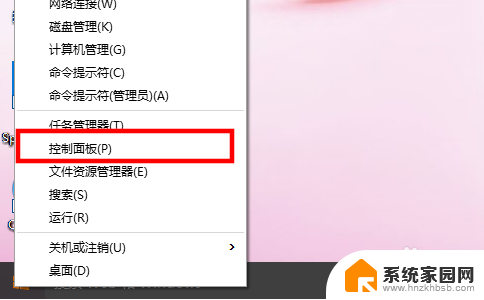
2.在控制面板中选择以大图标或者小图标的方式查看,然后选择“默认程序”
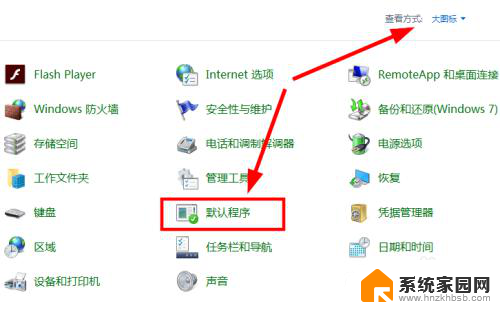
3.点击“设置默认程序”
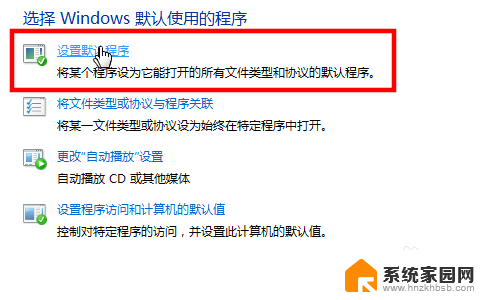
4.在左边的程序的列表中找到Internet Explorer,然后在右边点击“将此程序设置为默认值”
这样就把IE设置成为了默认浏览器
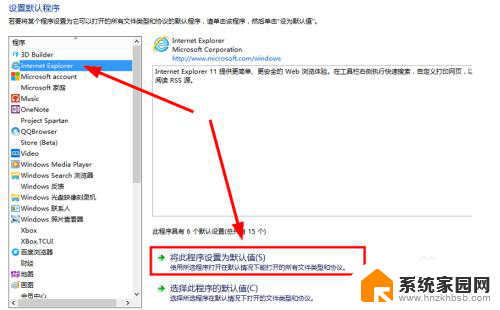
以上就是ie浏览器设置默认浏览器的全部内容,有需要的用户可以根据以上步骤进行操作,希望对大家有所帮助。
ie浏览器设置默认浏览器 怎样在Win10中把IE设置成默认浏览器相关教程
- win10设置ie为默认浏览器 win10怎样将IE设置为默认浏览器
- 在哪设置默认浏览器 win10如何设置默认浏览器搜狗浏览器
- win10修改浏览器默认打开页 如何在电脑上设置默认浏览器
- win10如何改变默认浏览器 win10如何设置默认浏览器为搜狗浏览器
- ie浏览器win10兼容 win10 ie浏览器兼容模式设置步骤详解
- win10怎样重置浏览器 IE浏览器重置步骤
- 浏览器播放器设置 win10如何设置默认视频播放器
- win10系统 ie浏览器 Win10怎么在桌面上打开IE浏览器
- ie浏览器win10兼容 win10 ie浏览器怎么调整兼容模式
- win10系统能用ie浏览器吗 Win10系统如何更新IE浏览器
- win10和win7怎样共享文件夹 Win10局域网共享问题彻底解决方法
- win10系统还原开机按什么键 电脑一键还原快捷键
- 怎么把一键锁屏添加到桌面 Win10系统桌面右键菜单锁屏快捷功能添加教程
- 打印机共享无法保存设置 win10共享打印机提示无法保存设置怎么解决
- win10电脑控制面板在哪里? win10系统控制面板怎么打开
- 电脑横屏怎么调成竖屏显示 win10怎么调整电脑屏幕方向
win10系统教程推荐
- 1 win10和win7怎样共享文件夹 Win10局域网共享问题彻底解决方法
- 2 win10设置桌面图标显示 win10桌面图标显示不全
- 3 电脑怎么看fps值 Win10怎么打开游戏fps显示
- 4 笔记本电脑声音驱动 Win10声卡驱动丢失怎么办
- 5 windows查看激活时间 win10系统激活时间怎么看
- 6 点键盘出现各种窗口 如何解决Win10按键盘弹出意外窗口问题
- 7 电脑屏保在哪里调整 Win10屏保设置教程
- 8 电脑连接外部显示器设置 win10笔记本连接外置显示器方法
- 9 win10右键开始菜单没反应 win10开始按钮右键点击没有反应怎么修复
- 10 win10添加中文简体美式键盘 Win10中文输入法添加美式键盘步骤